Come consentire solo l'ingresso sì o no in Excel?
Se consenti agli utenti di inserire solo "Sì" o "No" nelle celle di una colonna, come puoi gestire rapidamente questa attività in Excel? In questo articolo, posso introdurre alcuni modi per aiutarti a risolverlo rapidamente.
Consenti inserimento sì o no solo con la convalida dei dati
Consenti l'immissione di valori univoci solo con Kutools per Excel
 Consenti inserimento sì o no solo con la convalida dei dati
Consenti inserimento sì o no solo con la convalida dei dati
La funzione integrata - Convalida dati in Excel può farti un favore per questo problema.
1. Selezionare l'intera colonna facendo clic sull'intestazione della colonna, ad esempio, la colonna A, quindi fare clic su Dati > Convalida dati > Convalida dati.

2. Quindi in Convalida dati finestra di dialogo, nella scheda Impostazioni, selezionare Custom dal Consentire elenco a discesa e digitare questa formula = (O (A1 = "Sì", A1 = "No")) nella Formula casella di testo. Vedi screenshot:
Mancia: A1 è la prima cella della colonna di selezione.
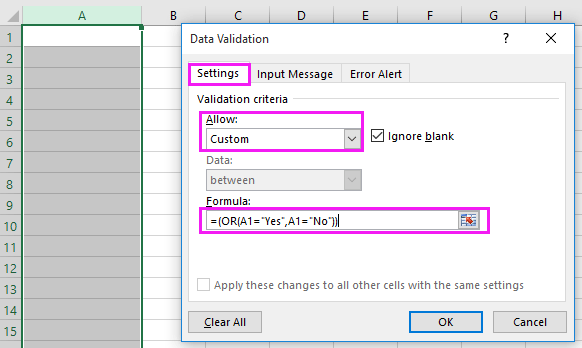
3. Clic OK, quindi solo la colonna di selezione può inserire "Sì" o "No". E quando digiti un'altra stringa, verrà visualizzata una finestra di dialogo di avviso. Vedi screenshot:

 Consenti l'immissione di valori univoci solo con Kutools per Excel
Consenti l'immissione di valori univoci solo con Kutools per Excel
Se vuoi evitare di digitare caratteri speciali in una colonna, puoi applicare il Impedisci digitazione utilità di Kutools for Excel.
| Kutools for Excel, con oltre 300 funzioni utili, rende il tuo lavoro più facile. |
Dopo shavasana, sedersi in silenzio; saluti; installazione gratuita Kutools per Excel, per favore fai come di seguito:
1. Selezionare l'intera colonna facendo clic sull'intestazione della colonna in cui si desidera interrompere l'immissione di duplicati, ad esempio la colonna C, quindi fare clic su Kutools > Impedisci digitazione > Impedisci digitazione. Vedi screenshot:

2. Quindi in Impedisci digitazione dialogo, controlla Impedisci di digitare caratteri speciali casella di controllo, quindi fare clic su OK. Vedi screenshot :

3. Quindi vengono visualizzate due finestre di dialogo per ricordare alcune informazioni, fare clic su Sì > OK.


Quindi la colonna non è autorizzata a digitare caratteri speciali.

Note:: È anche possibile impedire la digitazione di alcuni caratteri specificati o consentire solo la digitazione di caratteri specificati con il Impedisci digitazione utilità.
Articoli relativi :
I migliori strumenti per la produttività in ufficio
Potenzia le tue competenze di Excel con Kutools per Excel e sperimenta l'efficienza come mai prima d'ora. Kutools per Excel offre oltre 300 funzionalità avanzate per aumentare la produttività e risparmiare tempo. Fai clic qui per ottenere la funzionalità di cui hai più bisogno...

Office Tab porta l'interfaccia a schede in Office e semplifica notevolmente il tuo lavoro
- Abilita la modifica e la lettura a schede in Word, Excel, PowerPoint, Publisher, Access, Visio e Project.
- Apri e crea più documenti in nuove schede della stessa finestra, piuttosto che in nuove finestre.
- Aumenta la produttività del 50% e riduce ogni giorno centinaia di clic del mouse!
